لقد تلقيت مؤخرًا رسالة بريد إلكتروني من قارئ طلب ذلك ،
أنا مستخدم لنظام Mac ؛ عائلتي قد استسلمت لحروب الأسعار واشتريت جهاز كمبيوتر يعمل بنظام Windows 7. لقد أنشأت حساب مستخدم لابني البالغ من العمر 8 سنوات الذي قام بسرعة بتنزيل Google chrome! كيف يمكنني منع المستخدمين من تثبيت البرنامج؟ أي اقتراحات؟
عند إنشاء حساب قياسي لأي مستخدم ،لن يكون قادرًا على تثبيت أي تطبيق افتراضيًا. على سبيل المثال ، عندما حاولت تثبيت Opera عبر حساب مستخدم قياسي ، تم عرض خطأ الإذن التالي.

لكن بالنسبة إلى Google Chrome ، فهو مختلف تمامًاقصة. يتم عرض الرسالة أعلاه إذا كان التطبيق يستخدم مثبت Windows ، وهذا هو الحال في 99 ٪ من جميع التطبيقات. لا يقوم Google Chrome بتثبيت نفسه في مجلد "ملفات البرامج" ، ولا يستخدم مثبت Windows الافتراضي ، بل يتخطى جميع قيود امتيازات المسؤول في Windows.
هذا هو السبب في أن أي شخص لديه حساب مستخدم قياسي يمكنتثبيت جوجل كروم بسهولة. نظرًا لأن حساب Windows القياسي لا يسمح بتثبيت أي تطبيقات دون إذن المسؤول ، فأنت في أمان تقريبًا. يمكنك الآن حظر Google Chrome عبر عناصر تحكم الوالدين ولن يتمكن ابنك من استخدام Google Chrome أيضًا.
توجه إلى "المراقبة الأبوية" (اكتبه فيابدأ البحث) واختر الحساب القياسي الذي تريد تطبيق عنصر التحكم عليه. الآن انقر فوق الارتباط "السماح وحظر البرامج المحددة" واختر "يمكن [للمستخدم] استخدام خيار البرامج التي أسمح بها" فقط.
بعد التحليل ، سيظهر لك قائمة الكلالبرامج المثبتة على النظام والتي يمكن استخدامها من قبل المستخدم القياسي. اضغط على الزر "فحص الكل" للسماح لجميع البرامج ، ثم ابحث عن Chrome والتطبيقات الأخرى التي تريد تقييدها وإلغاء تحديدها. عند الانتهاء ، اضغط موافق.
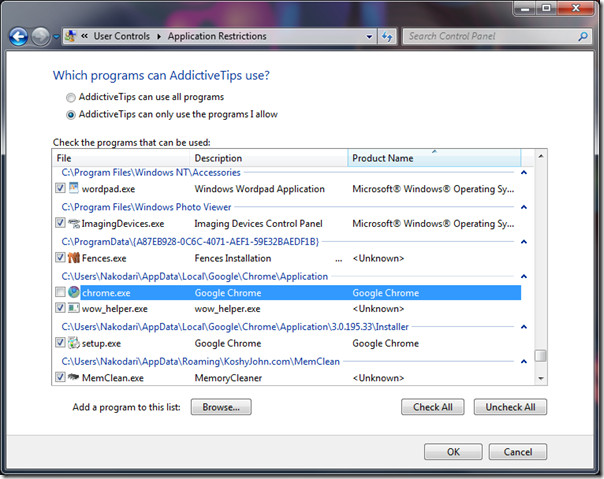
ملاحظات مهمة إضافية للآباء:
إذا كان أطفالك يرغبون في استخدام برنامج معين وتجد أنه آمن للاستخدام. تسجيل الدخول داخل حساب المسؤول وتثبيته من هناك. أثناء التثبيت ، يرجى تحديد "تثبيت لجميع المستخدمين" عند المطالبة. سيؤدي القيام بذلك إلى تثبيت البرنامج لجميع المستخدمين.













تعليقات